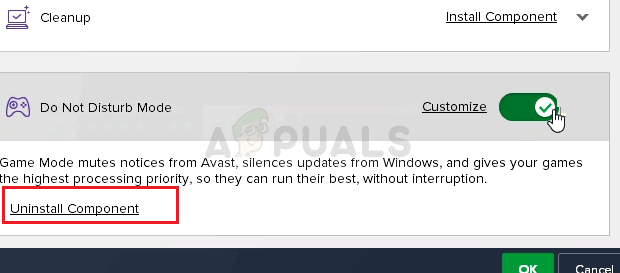Ang Windows Push Notification User Service ay isang serbisyo sa abiso na magagamit sa operating system ng Windows 10. Ito ay isang platform na nagbibigay ng suporta para sa mga lokal o itulak na notification at, kung wala ito, ang mga gumagamit ay hindi makakatanggap ng mga abiso mula sa operating system at na-install nila.

Huminto sa Paggawa ang Serbisyo ng User ng Windows Push Notification
Sa kasamaang palad, iniulat ng ilang mga gumagamit na ang serbisyo ay patuloy na nag-crash sa kanilang mga computer kahit na ano ang gawin nila at nabigo silang makatanggap ng anumang mga notification tulad ng karaniwang ginagawa nila. Natipon namin ang ilang mga nagtatrabaho na pamamaraan at inaasahan naming magagawa mong makinabang at malutas ang problema!
Ano ang Sanhi ng Windows Push Notification User Service na Huminto sa Paggawa?
Narito ang isang listahan ng mga pinakakaraniwang sanhi ng problemang ito. Tiyaking suriin mo ito upang maibawas ang tamang senaryo para sa iyong isyu at malutas ang problema nang mas madali.
- Memory paglabas sanhi ng serbisyo - Malalaking paglabas ng memorya ay lilitaw bilang isang resulta ng nawawala o sira na mga file ng system na ginamit ng serbisyo. Tiyaking pinalitan mo ang mga file na ito gamit ang SFC scanner.
- Ang database ng mga notification ay sira - Ang mga database ng notification ay isang file na matatagpuan sa iyong computer na maaaring naging sira at maaaring maging sanhi ng pag-crash ng serbisyo. Iniulat ng mga gumagamit na ang pagtanggal nito ay magiging sanhi ng muling likhain ng Windows na nalulutas ang problema.
- Bahagi ng Avast Antivirus ’Huwag Guluhin - Pinipigilan ng sangkap na Huwag Guluhin ang Avast ang mga gumagamit mula sa pagtanggap ng mga notification ngunit sanhi ito ng problemang ito kahit na hindi ito naka-on. Tiyaking na-uninstall mo ito.
Solusyon 1: Gumamit ng SFC upang I-scan ang Mga Memory ng Leaks
Naiulat na ang Serbisyo sa Gumagamit ng Notipikasyon ng Windows Paminsan-minsan ay nagdudulot ng malaking paglabas ng memorya na nagreresulta sa napakalaking pagkonsumo ng memorya at, sa huli, mga pag-crash ng serbisyo. Ang mga problemang ito ay naka-ugat nang malalim sa loob ng mga file ng system at ang tanging paraan upang subukang lutasin ang mga ito ay sa pamamagitan ng pagpapatakbo ng System File Checker (SFC). I-scan nito ang iyong mga file ng system para sa mga error at posibleng kumpunihin o palitan ang mga ito. Sundin ang mga hakbang sa ibaba upang magawa ito!
- Maghanap para sa “ Command Prompt ”Sa pamamagitan ng pagta-type alinman mismo sa Start menu o sa pamamagitan ng pagpindot sa pindutan ng paghahanap sa tabi mismo nito. Mag-right click sa unang entry na mag-pop up bilang isang resulta ng paghahanap at piliin ang entry na konteksto ng konteksto ng 'Patakbuhin bilang administrator'.
- Bilang karagdagan, maaari mo ring gamitin ang kumbinasyon ng Windows Logo Key + R key upang maiparating ang Patakbuhin ang dialog box . I-type ang “ cmd ”Sa dialog box na lilitaw at ginagamit ang Ctrl + Shift + Enter pangunahing kumbinasyon para sa admin Command Prompt.

Pagpapatakbo ng CMD bilang isang administrator
- I-type ang mga sumusunod na utos sa window at tiyaking pinindot mo ang Enter pagkatapos ng pag-type sa bawat isa. Hintayin ang 'Matagumpay na nakumpleto ang operasyon' mensahe o isang bagay na katulad upang malaman na ang pamamaraan ay gumagana.
sfc / scannow

Pagpapatakbo ng SFC scan
- Subukang i-restart ang iyong computer at suriin upang makita kung ang Serbisyo ng Gumagamit ng Abiso sa Windows Push patuloy na pag-crash sa iyong computer.
Solusyon 2: Palitan ang pangalan o Tanggalin ang Mga Notification Folder sa Safe Mode
Ang mga gumagamit na matagumpay na nagamit ang pamamaraang ito upang malutas ang kanilang paglitaw ng problemang ito ay iniulat na naniniwala silang ang database ng Mga Notification (wpndatabase.db) ay nasira pagkatapos ng huling pag-update sa Windows 10. Maaari kang muling likhain ang isang bagong database sa pamamagitan lamang ng pagpapalit ng pangalan o pagtanggal ng folder ng Mga Abiso sa iyong computer sa Safe Mode. Awtomatiko itong muling likhain at dapat sakupin ang problema upang lumitaw!
- Ang pamamaraang ito ay wasto para sa lahat ng mga bersyon ng Windows. Gamitin ang Windows + R key na kumbinasyon sa iyong keyboard upang masimulan ang Takbo dialog box at i-type ang “ msconfig ”Bago i-click ang OK.
- Nasa Pag-configure ng System window, mag-navigate sa Boot tab sa kanan at lagyan ng tsek ang kahon sa tabi ng Safe Boot Mag-click OK lang at i-restart ang iyong computer upang makapag-boot sa Safe Mode.

Pagpapagana ng Safe boot sa MSCONFIG
- Mag-navigate sa sumusunod na lokasyon sa iyong computer sa pamamagitan ng pagbukas ng Windows Explorer at pag-click sa Ang PC na ito :
C: Mga Gumagamit IYONGUSERNAME AppData Lokal Microsoft Windows
- Kung hindi mo makita ang AppData folder, maaaring kailanganin mong buksan ang pagpipilian na nagbibigay-daan sa iyo upang tingnan ang mga nakatagong mga file at folder. Mag-click sa “ Tingnan 'Tab sa menu ng File Explorer at mag-click sa' Mga nakatagong item ”Checkbox sa seksyong Ipakita / itago. Ipapakita ng File Explorer ang mga nakatagong mga file at maaalala ang pagpipiliang ito hanggang sa baguhin mo ito muli.

Paganahin ang view ng AppData folder
- Hanapin ang Mga Abiso folder sa loob ng folder ng Windows, mag-right click dito, at pumili Palitan ang pangalan mula sa menu ng konteksto na lilitaw. Palitan ang pangalan nito sa katulad matanda na at kumpirmahin ang mga pagbabago.
- I-restart ang iyong computer at suriin kung mananatili ang problema!
Solusyon 3: I-uninstall ang Component ng 'Huwag Guluhin' ng Avast / AVG
Ang mga gumagamit ay nag-ulat na pinamamahalaang malutas ang problema sa pamamagitan lamang ng pag-alis ng isang solong sangkap mula sa Avast Antivirus. Ang sangkap na 'Huwag Guluhin' ay hindi isang mahalagang bahagi ng pakete sa seguridad sa internet at ginagamit lamang ito upang maiwasan ang mga abala na makagambala sa iyo.
Tila, mapipigilan nito ang normal na paggana ng serbisyo ng mga notification kahit na naka-off ito. Sundin ang mga hakbang sa ibaba upang maalis ito mula sa iyong pag-install ng Avast para sa mabuti!
- Buksan ang Avast interface ng gumagamit sa pamamagitan ng pag-click sa icon nito na matatagpuan sa ibabang kanang bahagi ng iyong screen sa system tray. Maaari mo ring gawin ang pareho sa pamamagitan ng paghahanap nito sa iyong Start menu o sa pamamagitan ng pag-double click sa icon nito sa Desktop .
- Mag-navigate sa Mga setting at i-click ang Mga Bahagi tab na kung saan ay dapat na ang pangalawang isa mula sa itaas.

Mga Bahagi sa Mga setting ng Avast
- I-click ang pababang nakaharap na arrow sa tabi ng bahagi na nais mong alisin ( Huwag Istorbohin ang Mode sa partikular na halimbawang ito), mag-click I-uninstall ang Component , at pagkatapos ay mag-click OK upang kumpirmahin ang pag-uninstall ng sangkap.
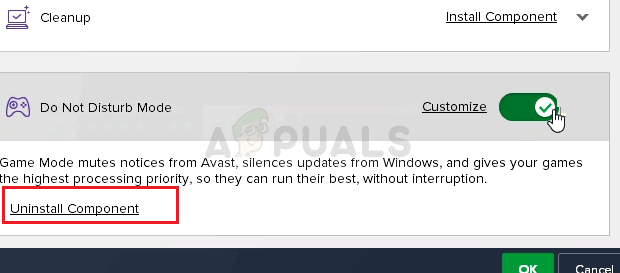
Ang pag-uninstall ng Huwag Guluhin ang Component sa Avast
- I-restart ang iyong PC kung i-prompt ka ng Avast ng pagpipiliang iyon upang kumpirmahing ang mga pagbabago. Suriin upang makita kung ang Serbisyo ng Gumagamit ng Abiso sa Windows Push patuloy na pag-crash mula ngayon.
Solusyon 4: I-update ang Windows 10 sa Pinakabagong Bersyon
Ang pinakabagong mga bersyon ng Windows 10 ay tila nalutas ang problemang ito nang mabuti hangga't hindi ito sanhi ng Avast o iba pang mga programa ng third-party. Ang pag-update ng iyong operating system sa pinakabagong bersyon ay palaging kapaki-pakinabang pagdating sa pagharap sa mga katulad na error at iniulat ng mga gumagamit na ang pinakabagong mga bersyon ng Windows 10 ay talagang nakikipag-usap sa problemang ito sa partikular.
- Gamitin ang Windows Key + I key kombinasyon upang mabuksan Mga setting sa iyong Windows PC. Bilang kahalili, maaari kang maghanap para sa “ Mga setting ”Sa pamamagitan ng paggamit ng search bar na matatagpuan sa taskbar.

Mga setting sa Start Menu
- Hanapin at buksan ang “ Update at seguridad ”Seksyon sa Mga setting Manatili sa Pag-update sa Windows tab at mag-click sa Suriin ang mga update pindutan sa ilalim ng Update status upang suriin kung mayroong isang bagong bersyon ng Windows na magagamit.

Sinusuri ang mga update sa Windows 10
- Kung mayroong isa, dapat na mai-install kaagad ng Windows ang pag-update at sasabihan ka upang i-restart ang iyong computer pagkatapos.
Solusyon 5: Palitan ang Iyong Antivirus
Ang mga libreng tool ng antivirus ay maaaring maging lubos na kapaki-pakinabang at magagawa nila ang kanilang trabaho sa pagprotekta sa iyong computer ngunit kung minsan ay hindi sila nakakasama ng iba pang mga bagay sa iyong computer. Pag-isipang palitan ang iyong antivirus kung sanhi ito ng problemang ito habang naka-on ito!
- Mag-click sa Start menu at buksan Control Panel sa pamamagitan ng paghahanap nito. Bilang kahalili, maaari kang mag-click sa icon na gear upang buksan ang mga setting kung gumagamit ka ng Windows 10.
- Sa Control Panel, pumili upang Tingnan bilang - Kategoryang sa kanang sulok sa itaas at mag-click sa I-uninstall ang isang Program sa ilalim ng seksyon ng Mga Programa.

I-uninstall ang isang programa sa Control Panel
- Kung gumagamit ka ng Setting app, pag-click sa Mga app dapat agad na buksan ang isang listahan ng lahat ng mga naka-install na programa sa iyong PC.
- Hanapin ang iyong antivirus tool sa Control Panel o Mga Setting at mag-click sa I-uninstall .
- Ang uninstall wizard nito ay dapat buksan kaya sundin ang mga tagubilin upang i-uninstall ito.
- I-click ang Tapusin kung nakumpleto ng uninstaller ang proseso at i-restart ang iyong computer upang makita kung lilitaw pa rin ang mga error. Siguraduhin na pumili ka ng a mas mahusay na pagpipilian ng antivirus .